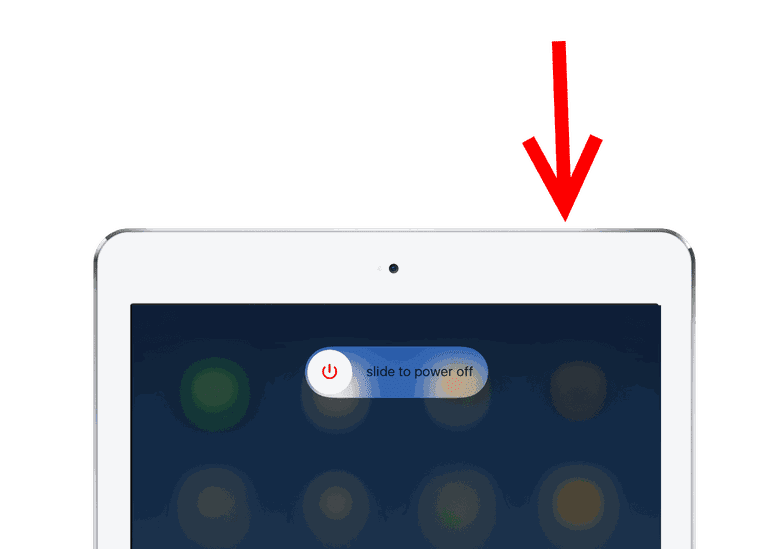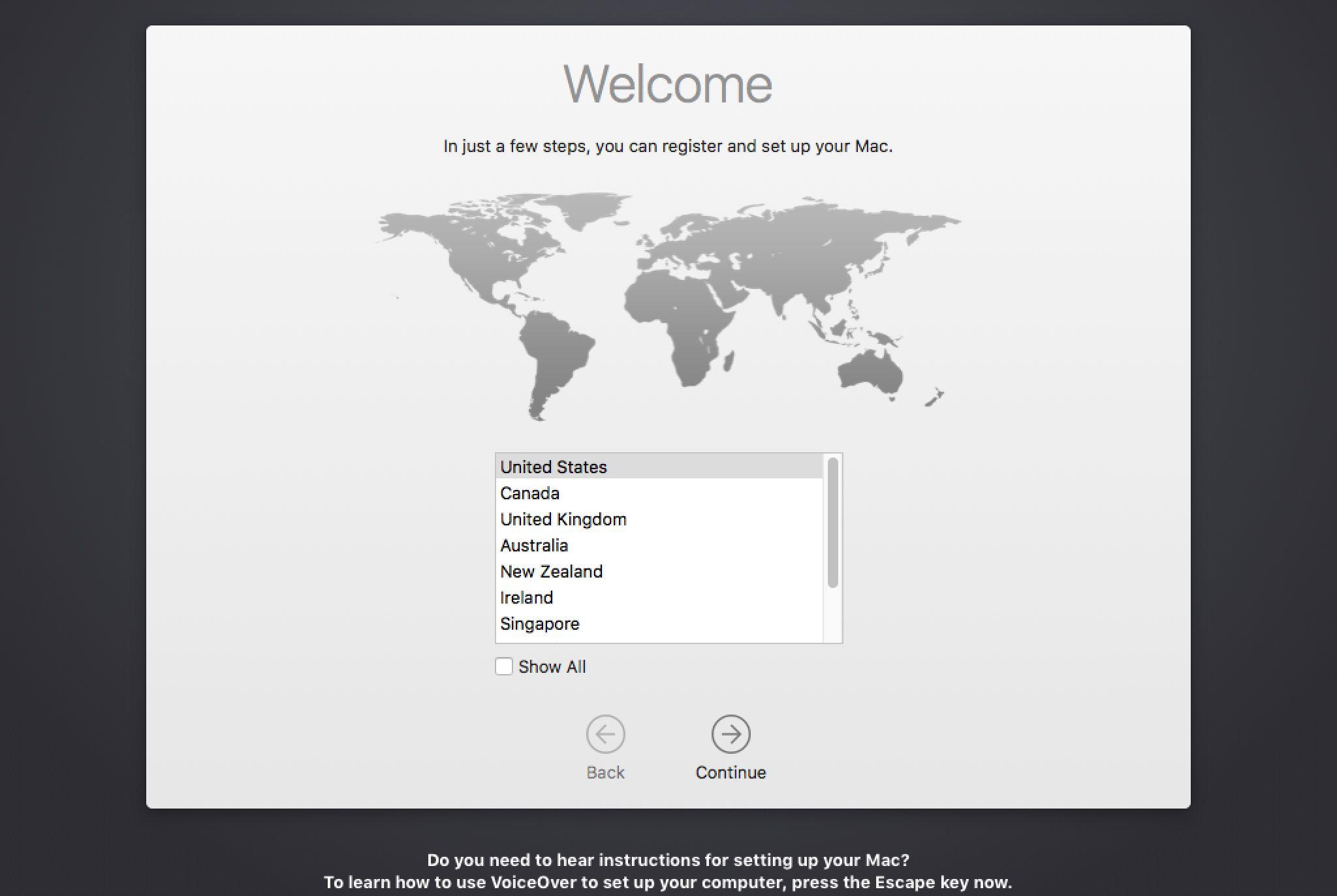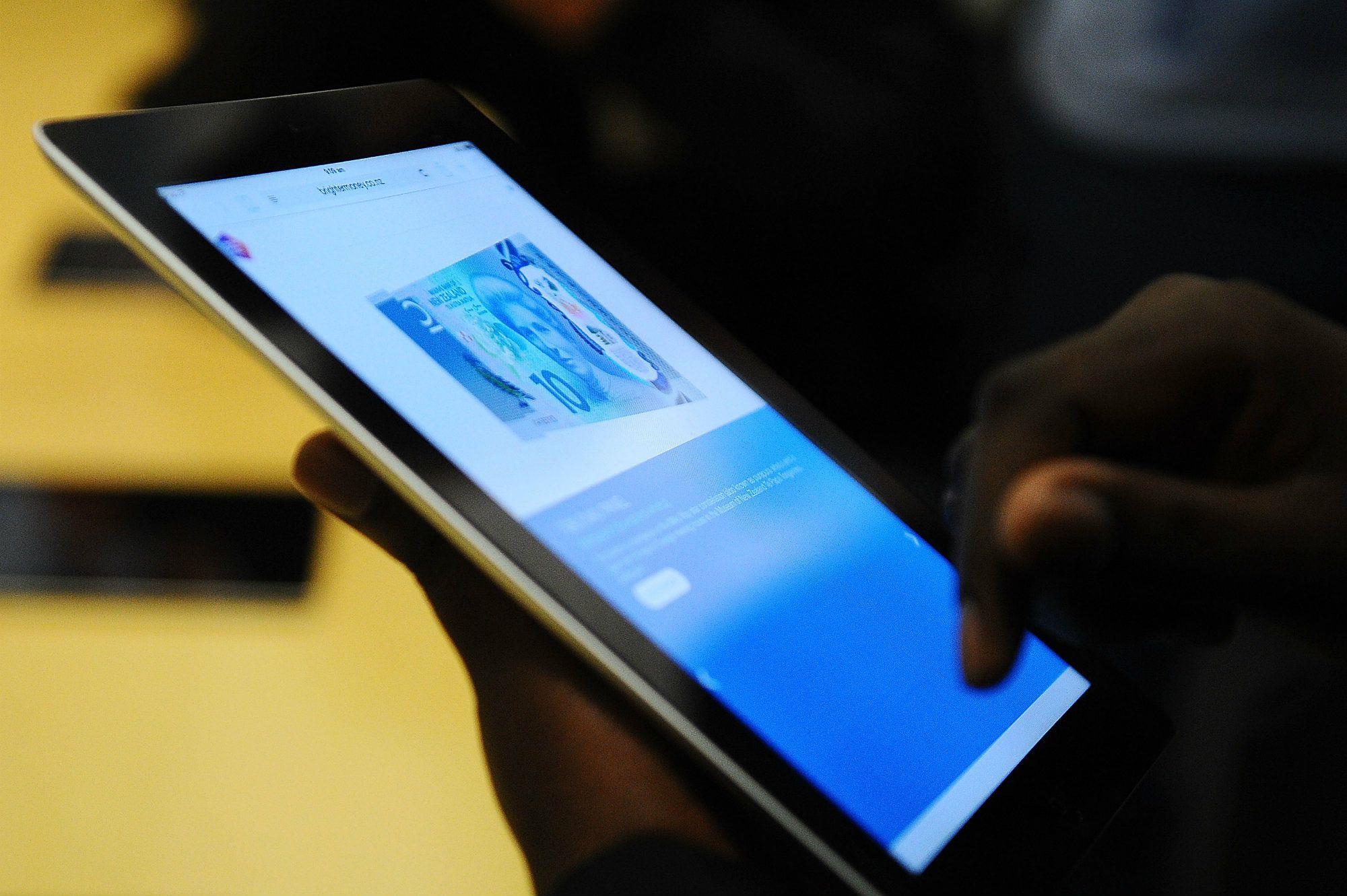Czy iTunes i iPad nie radzą sobie ze sobą?
Sprawdź, czy komputer rozpoznaje iPada
 Sam Edwards / Getty Images
Sam Edwards / Getty Images
Najpierw upewnij się, że komputer rozpoznaje iPada.
Jeśli zobaczysz błyskawicę lub słowa „Not Charging, ” komputer rozpozna, że iPad jest podłączony i możesz przejść do kroku trzeciego.
Sprawdź kabel iPada
 renatomitra / Flickr / CC BY-SA 2.0
renatomitra / Flickr / CC BY-SA 2.0
Następnie upewnij się, że problem nie jest związany z portem USB, podłączając iPada do innego portu niż poprzednio używany.
Jeśli podłączenie iPada do innego portu USB rozwiąże problem, być może port jest uszkodzony.
Większość komputerów ma wystarczającą ilość portów USB, z których jedna nie jest zbyt wielka, ale jeśli znajdziesz się na niskim poziomie, możesz kupić koncentrator USB w lokalnym sklepie elektronicznym.
Mała moc może powodować problemy z iPadem

Upewnij się, że iPad nie działa zbyt słabo.
Jeśli procent baterii zostanie zastąpiony słowami „Not Charging ” po podłączeniu iPada do komputera, należy go podłączyć do gniazdka ściennego za pomocą przejściówki dołączonej do iPada.
Uruchom ponownie komputer i iPada
Jedną z najstarszych metod rozwiązywania problemów w tej książce jest ponowne uruchomienie komputera.
A gdy czekasz na powrót komputera, zrób to samo z iPadem.
Możesz ponownie uruchomić iPada, przytrzymując przycisk zawieszenia w prawym górnym rogu urządzenia.
Po ponownym uruchomieniu komputera i iPada spróbuj ponownie podłączyć iPada do iTunes.
Jak ponownie zainstalować iTunes
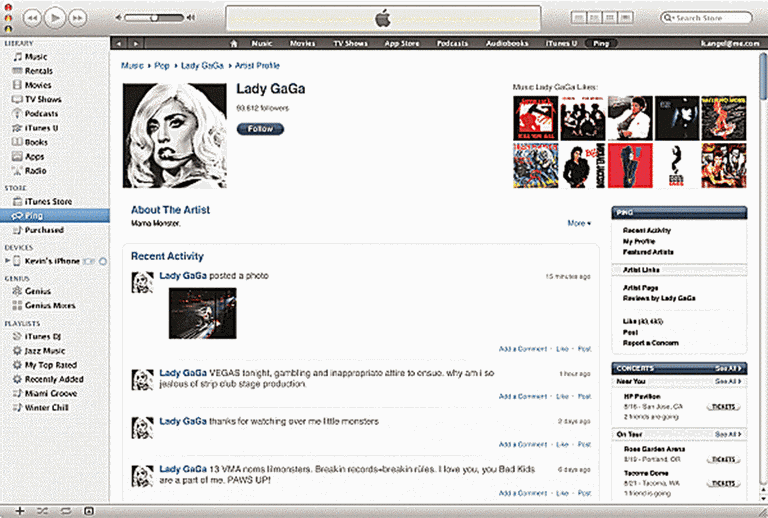 © Apple, Inc.
© Apple, Inc.
Jeśli iTunes nadal nie rozpoznaje iPada, nadszedł czas, aby wypróbować czystą kopię iTunes.
Możesz odinstalować program iTunes na komputerze z systemem Windows, przechodząc do menu Start i wybierając Panel sterowania.
Po usunięciu iTunes z komputera powinieneś pobrać najnowszą wersję.
Jak rozwiązywać rzadkie problemy z iTunes
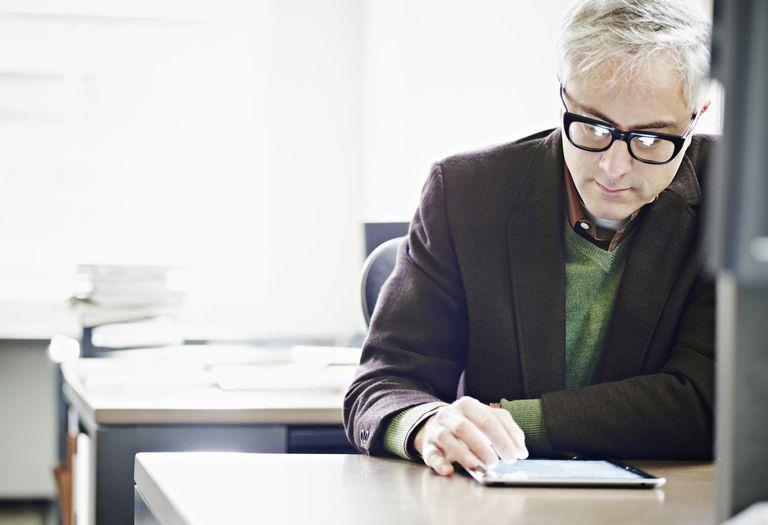
Nadal masz problemy?
Jeśli uruchomisz oprogramowanie antywirusowe, możesz spróbować wyłączyć to i spróbować podłączyć iPada do komputera.
Użytkownicy Windows 7 mogą skorzystać z Rejestratora problemów, aby pomóc w rozwiązaniu tego problemu.
Jeśli korzystasz z systemu Windows XP, istnieje narzędzie do sprawdzania i naprawy plików systemowych.